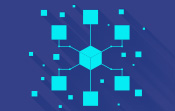Architecture et installation de SCVMM 2012 R2
Architecture de System Center Virtual Machine Manager
Microsoft System Center Virtual Machine Manager 2012 R2, communément appelé VMM, est l’un des piliers de la solution d’administration des plates-formes de virtualisation basées sur Windows Server 2012 R2 Hyper-V. Même si, bien entendu, Hyper-V reste « la » plate-forme de virtualisation préférée prise en charge par VMM, avec cette nouvelle version, Microsoft améliore de manière significative l’intégration des autres solutions de virtualisation que sont VMware ESX et Citrix XenServer.
1. Fonctionnalités et scénarios d’usage de Virtual Machine Manager 2012 R2
Virtual Machine Manager 2012 R2 permet de centraliser l’administration de l’infrastructure de virtualisation, améliore le taux d’utilisation des machines hôtes et optimise les ressources prises en charge par les plates-formes de virtualisation Microsoft, VMware et Citrix. En tant qu’élément incontournable d’un environnement de virtualisation Microsoft, SC Virtual Machine Manager 2012 R2 peut être considéré comme un élément central au sein de la famille de produits Microsoft System Center.
a. Fonctionnalités
Les caractéristiques de Virtual Machine Manager permettent de répondre à la prise en charge des problématiques ci-dessous :
-
L’administration avancée des plates-formes de virtualisation et des machines virtuelles fonctionnant sous Hyper-V avec Windows Server et Hyper-V Server en environnement 2012 R2, 2012 et 2008 R2.
-
L’administration des plates-formes de virtualisation VMware ESX et ESXi et Citrix XenServer. Les plates-formes ci-dessous sont officiellement supportées :
-
VMM 2012 supporte VMware vCenter 4.1, ESX 3.5 et 4.1.
-
VMM 2012 SP1 et SCVMM 2012 R2 supportent vSphere 4.1, 5.0 et 5.1 et ESXi 4.1, 5.0 et 5.1. Notez qu’au jour où ces lignes sont écrites - juin 2014 - les versions 5.5 d’ESXi et vCenter ne sont pas supportées.
-
-
La consolidation des serveurs au sein d’une infrastructure de virtualisation Hyper-V via la prise en charge des fonctions de conversion des machines virtuelles VMware vers Hyper-V. Notez qu’à la différence de SCVMM 2012, SCVMM 2012 R2 ne prend plus en charge les opérations de P2V pour...
Installation de System Center Virtual Machine Manager 2012 R2
Cette partie du chapitre détaille l’installation de System Center Virtual Machine Manager 2012 R2 en précisant les différentes contraintes à respecter. En plus des contraintes de base, certaines recommandations pourront vous aider à dimensionner les ressources nécessaires en fonction des différents composants de VMM et du nombre de machines virtuelles que vous souhaitez prendre en charge.
1. Installation du serveur SCVMM 2012 R2
a. Ressources matérielles recommandées
Les points ci-dessous listent les prérequis matériels pour l’installation du serveur System Center Virtual Machine Manager 2012 R2, en fonction du nombre de machines hôtes devant être prise en charge.
Pour une prise en charge jusqu’à 150 machines hôtes, il est conseillé de respecter les prérequis listés ci-dessous :
-
CPU de type Intel ou AMD Dual ou Quad Core 64 bits à 2,8 GHz ou supérieur.
-
4 Go de RAM minimum, 8 Go de RAM recommandé.
-
50 Go de stockage sans la base de données VirtualManagerDB.
-
150 à 200 Go de stockage avec la base VirtualManagerDB.
Les prérequis qui suivent sont adaptés à la prise en charge d’un environnement supérieur à 150 machines hôtes :
-
CPU de type Intel ou AMD Dual ou Quad Core 64 bits à 3,6 GHz ou supérieur.
-
8 Go de RAM minimum, 16 Go de RAM ou supérieur recommandé.
-
40 Go de stockage sans la base de données VirtualManagerDB.
De plus, pour des configurations de type Datacenter comprenant plus de 150 machines hôtes, Microsoft recommande la mise en œuvre des serveurs dédiés ou des machines virtuelles listées ci-dessous :
-
Serveur SCVMM 2012 R2 : VM Gen 2 avec 4 vCPU, de 8 à 16 Go de RAM ou supérieur et 50 Go de stockage.
-
Serveur SQL Server avec une instance dédiée à la base SCVMM 2012 R2 et éventuellement à la base SC App Controller 2012 - pour ses fonctions de portail libre-service : VM Gen 2 avec 4 vCPU ou supérieur, de 8 à 16 Go de RAM ou supérieur, 50 Go de stockage pour la partition système et SQL Server et de 150 à 200 Go de stockage pour la base VirtualManagerDB.
-
Serveurs de bibliothèques additionnels (sans utilisation de la bibliothèque...
Informations complémentaires et recommandations
Les points ci-dessous listent les dernières recommandations que l’administrateur VMM pourra considérer :
-
Bien que SCVMM 2012 R2 puisse être installé sur un contrôleur de domaine fonctionnant sous Windows Server 2012 R2 ou Windows Server 2012, il ne s’agit pas d’une bonne pratique. Ce scénario concerne donc plus particulièrement les environnements de tests ou d’évaluation. Notez qu’il n’est pas possible de réaliser l’opération de promotion Active Directory après l’installation de VMM. Pour réaliser cette opération, le rôle Active Directory et la promotion du contrôleur de domaine doivent être réalisés en premier. Dans ce cas, désinstallez VMM, ajoutez le rôle contrôleur de domaine puis réinstallez VMM.
-
SCVMM 2012 R2 supporte les environnements dont les espaces de noms DNS sont disjoints. Cependant, pour prendre en charge cette problématique qui se produit lorsque le nom DNS principal de l’ordinateur ne correspond pas au nom du domaine dont l’ordinateur est membre, il est nécessaire d’utiliser un compte de service de domaine. Ce choix correspond désormais à la valeur par défaut - sachant que par le passé VMM 2008 R2 utilisait le compte Système Local.
-
L’administration...
 Editions ENI Livres | Vidéos | e-Formations
Editions ENI Livres | Vidéos | e-Formations